FastDFS+Nginx部署详细教程
本例使用到的所有tar和zip包地址:http://download.csdn.net/detail/corey_jk/9758664
本例中使用CentOS1、CentOS2两台机器实现。
1 GCC安装
由于后面的软件安装需要用到gcc来进行编译,因此这里先安装gcc。
1. 进入终端,以管理员角色安装gcc(此后的操作均是以管理员角色进行操作)。如图2-2所示。
命令:yum install gcc-c++

图2-2 安装gcc命令
2. 列出了依赖的关系包,这里选择“y”。
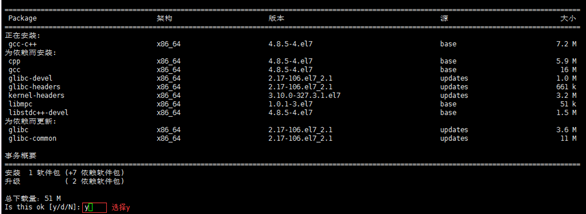
图2-3 安装gcc
3. 依赖包下载完成后会提示是否继续,选择“y”完成安装。
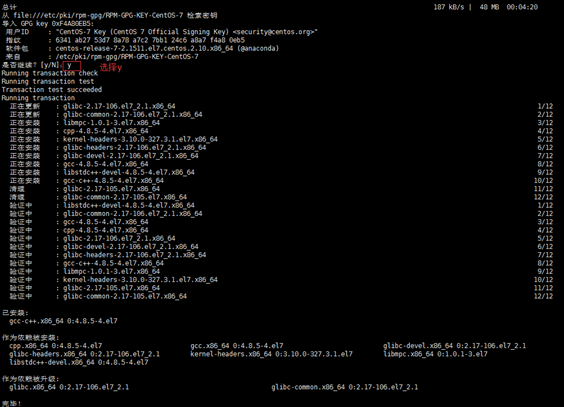
图2-4 安装gcc
2 安装libfastcommon
FastDFS的安装依赖libfastcommon库,所以需要先进行安装。
1. libfastcommon下载
下载地址:https://github.com/happyfish100/libfastcommon,如图2-5所示。

图2-5 libfastcommon下载
2. 安装libfastcommon
(1)将libfastcommon复制到/usr/local目录,并解压,如图2-6所示。
解压命令:unzip libfastcommon-master.zip

图2-6 解压libfastcommon
(2)libfastcommon编译与安装,如图2-7,2-8所示。
编译命令:./make.sh

图2-7 编译libfastcommon
安装命令:./make.sh install
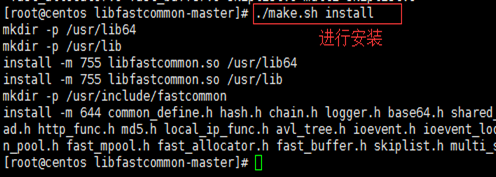
图2-8 安装libfastcommon
(3)可以看到libfastcommon.so安装到了/usr/lib64/libfastcommon.so。但是FastDFS主程序设置的lib目录是/usr/local/lib所以需要创建软链接。如图2-9所示。
命令:ln -s /usr/lib64/libfastcommon.so /usr/local/lib/libfastcommon.so

图2-9 设置libfastcommon软连接
这里libfastcommon已经安装设置完毕。
3 FastDFS安装
1. FastDFS下载
下载地址:http://sourceforge.net/projects/fastdfs,如图2-10所示。这里选择5.05版本。
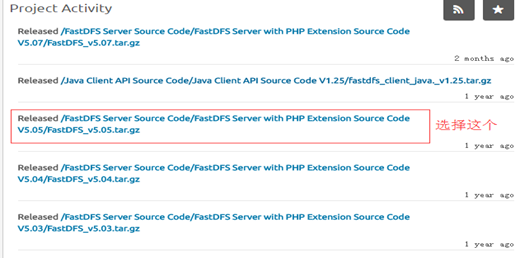
图2-10 FastDFS下载
2. 安装FastDFS
(1)将FastDFS复制到/usr/local目录,并解压,如图2-11所示。
解压命令:tar -zxvf fastdfs-5.05.tar.gz

图2-11 解压FastDFS
(2)FastDFS编译与安装,如图2-12,2-13所示。
编译命令:./make.sh
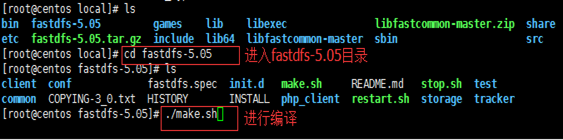
图2-12 编译FastDFS
安装命令:./make.sh install

图2-13 安装FastDFS
到这里FastDFS已经安装完成。
4.FastDFS配置
由于FastDFS通过Tracker服务器,将文件放在Storage服务器上存储(Tracker服务器与Storage服务器可以为同一台服务器,这里主要介绍Tracker、Storage分别在不同服务器上的部署),因此将虚拟机CentOS1作为Tracker服务器,将虚拟机CentOS2作为Storage服务器。
4.1.Tracker服务配置(CentOS1虚拟机)
1. 进入/etc/fdfs目录,将tracker.conf.sample命名为tracker.conf,如图2-14所示。
命令:cp tracker.conf.sample tracker.conf

图2-14 将tracker.conf.sample命名为tracker.conf
2. 打开tracker.conf,并按照图2-15、2-16进行设置。
命令:vim tracker.conf
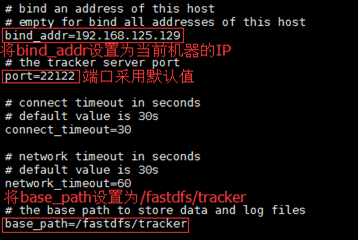
图2-15 tracker参数设置

图2-16 tracker参数设置
3. 在根目录下创建 /fastdfs/tracker文件夹,如图2-17所示。
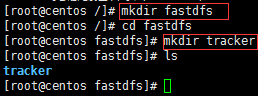
图2-17 创建/fastdfs/tracker文件夹
4. 开启防火墙22122端口。
进入/etc/sysconfig/
cd /etc/sysconfig/
修改iptables文件
vim iptables
-A INPUT -m state --state NEW -m tcp -p tcp --dport 22122 -j ACCEPT
重启防火墙:
停止服务:service iptables stop
启动服务:service iptables start
5. 启动tracker服务。
命令:fdfs_trackerd /etc/fdfs/tracker.conf

图2-19 启动tracker服务
到此tracker服务配置完成。
4.2.Storage服务配置(CentOS1 CentOS2虚拟机都需要)
1. 进入/etc/fdfs目录,将storage.conf.sample命名为storage.conf,如图2-20所示。
命令:cp storage.conf.sample storage.conf
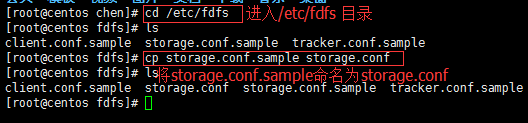
图2-20 将storage.conf.sample命名为storage.conf
2. 打开storage.conf,并按照图2-21、2-22、2-23、2-24进行设置。

图2-21 storage参数设置
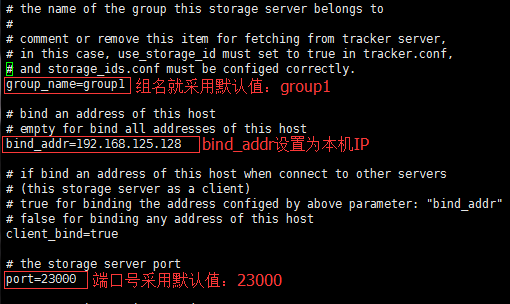
图2-22 storage参数设置
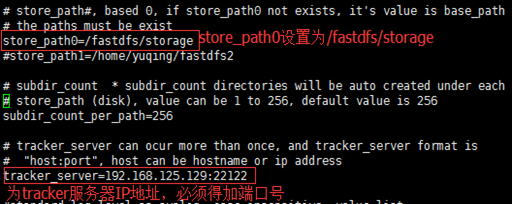
图2-23 storage参数设置

图2-24 storage参数设置
3. 在根目录下创建 /fastdfs/storage文件夹,如图2-25所示。
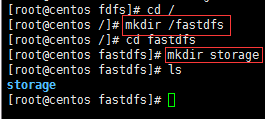
图2-25 创建/fastdfs/storage文件夹
4. 开启防火墙23000端口。
进入/etc/sysconfig/
cd /etc/sysconfig/
修改iptables文件
vim iptables
-A INPUT -m state --state NEW -m tcp -p tcp --dport 23000 -j ACCEPT
重启防火墙:
停止服务:service iptables stop
启动服务:service iptables start
5. 启动storage服务。
命令:fdfs_storaged /etc/fdfs/storage.conf

图2-27 启动storage服务
到此storage服务配置完成。
4.3.Client服务配置(CentOS1虚拟机)
这里与tracker服务部署在同一台服务器上,即在CentOS1虚拟机上配置。
1. 进入/etc/fdfs目录,将client.conf.sample命名为client.conf,如图2-28所示。
命令:cp client.conf.sample client.conf

图2-28 将client.conf.sample命名为client.conf
2. 打开client.conf,并按照图2-29进行设置。

图2-29 client参数设置
3. 在根目录下创建 /fastdfs/client文件夹,如图2-30所示。

图2-30 创建/fastdfs/client文件夹
4. 测试FastDFS是否部署成功,如图2-31所示。
命令:fdfs_upload_file /etc/fdfs/client.conf
/home/nginx/FastDFS_v5.05.tar.gz(测试上传的文件)

2-31 测试FastDFS
到此client已经配置完毕。
5.Nginx部署
5.1 Storage服务器上Nginx插件安装(CentOS1、CentOS2虚拟机)
FastDFS通过Tracker服务器,将文件放在Storage服务器存储,但是同组之间的服务器需要复制文件,有延迟的问题。假设Tracker服务器将文件上传到了192.168.1.80,文件ID已经返回客户端,这时,后台会将这个文件复制到192.168.1.30,如果复制没有完成,客户端就用这个ID在192.168.1.30取文件,肯定会出现错误。这个fastdfs-nginx-module可以重定向连接到源服务器取文件,避免客户端由于复制延迟的问题,出现错误。
1. fastdfs-nginx-module下载
下载地址:
2. 解压fastdfs-nginx-module,如图3-1所示。
命令:tar –zxvf fastdfs-nginx-module_v1.16.tar.gz

图3-1解压fastdfs-nginx-module
3. 进入 fastdfs-nginx-module/src目录,打开config文件,将
CORE_INCS="$CORE_INCS /usr/local/include/fastdfs /usr/local/include/fastcommon/"
改成
CORE_INCS="$CORE_INCS /usr/include/fastdfs /usr/include/fastcommon/",
如图3-2、3-3所示。
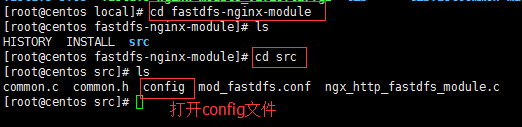
图3-2 打开config文件
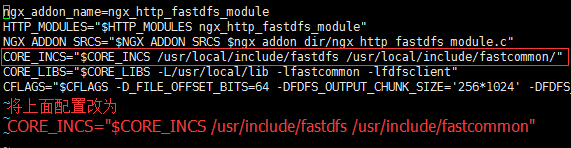
图3-3 修改CORE_INCS参数
4. 将mod_fastdfs.conf复制到/etc/fdfs目录,如图3-4所示。
命令:cp mod_fastdfs.conf /etc/fdfs/mod_fastdfs.conf

图3-4将mod_fastdfs.conf复制到/etc/fdfs目录
5. 进入/etc/fdfs目录,打开mod_fastdfs.conf文件,请按图3-5、3-6提示进行设置。

图3-5 mod_fastdfs参数设置
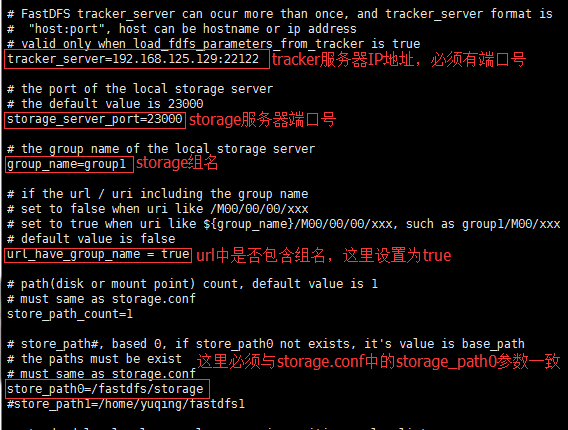
图3-6 mod_fastdfs参数设置
6. 进入/usr/local/fastdfs-5.05/conf目录中,将http.conf、mime.types复制到/etc/fdfs目录,如图3-7所示。可能不在/usr/local/fastdfs-5.05/conf,而是在/usr/local/FastDFS/conf
命令:cp http.conf /etc/fdfs/http.conf
cp mime.types /etc/fdfs/mime.types

图3-7 将http.conf、mime.types复制到/etc/fdfs目录
到此fastdfs-nginx-module安装配置完成。
5.2 Pcre安装(CentOS1、CentOS2虚拟机均需安装)
由于nginx的编译安装需要用到pcre,因此这里先进行安装。
1. pcre下载
下载地址:
ftp://ftp.csx.cam.ac.uk/pub/software/programming/pcre/pcre-8.37.tar.gz
2. pcre解压,如图3-8所示。
命令:tar -zxvf pcre-8.37.tar.gz
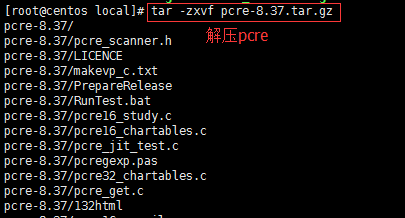
图3-8 pcre解压
3. 进入pcre-8.37目录,并进行配置,如图3-9所示。
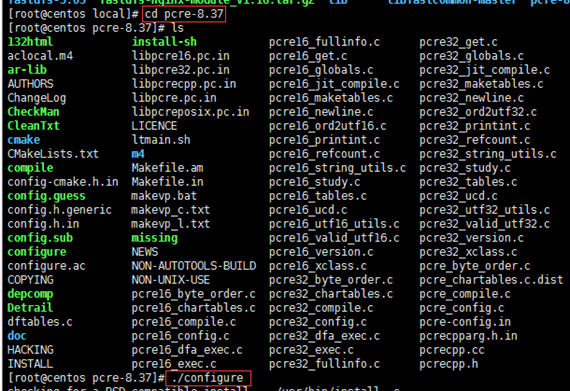
图3-9 pcre配置
4. 编译并进行安装,如图3-10所示。
命令:make && make install

图3-10编译、安装
5.3 Zlib安装(CentOS1、CentOS2虚拟机均需安装)
由于nginx的编译安装需要用到zlib,因此这里先进行安装。
1. zlib下载
下载地址:http://prdownloads.sourceforge.net/libpng/zlib-1.2.8.tar.gz
2. zlib解压,如图3-11所示。
命令:tar -zxvf zlib-1.2.8.tar.gz

图3-11 zlib解压
3. 进入zlip-1.2.8目录,并进行配置,如图3-12所示。
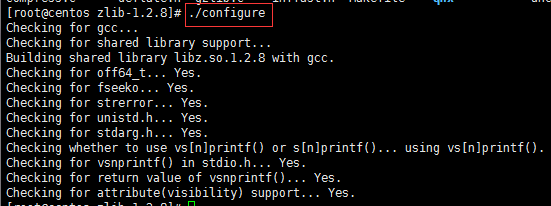
图3-12 zlib配置
4. 编译并进行安装,如图3-13所示
命令:make && make install

图3-13编译、安装
5.4 Storage Nginx安装(CentOS2、 CentOS2虚拟机)
1. nginx下载
下载地址:http://nginx.org/download/nginx-1.8.0.tar.gz
2. nginx解压,如图3-14所示。
命令:tar -zxvf nginx-1.8.0.tar.gz

图3-14 nginx解压
3. nginx编译配置,如图3-15所示。
命令:./configure --prefix=/usr/local/nginx --add-module=/usr/local/fastdfs-nginx-module/src

图3-15 nginx编译配置
4. nginx编译,如图3-16所示。

图3-16 nginx编译
5. nginx安装,如图3-17所示。

图3-17 nginx安装
6. 进入/usr/local/nginx/conf,打开nginx.conf,进行nginx配置,如图3-18所示。
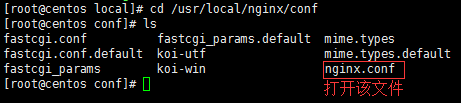
图3-18 打开nginx.conf
在server中添加:
location /group1/M00 {
root /fastdfs/storage/data;
ngx_fastdfs_module;
}
如图3-19所示。

图3-19 设置location
7. 进入 /usr/local/nginx/sbin中,启动nginx,如图3-20所示。
启动之前先执行:
ln -s /usr/local/lib/libpcre.so.1 /lib64

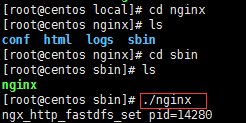
图3-20 启动nginx
8. 开启防火墙80端口,如图3-21所示。
进入/etc/sysconfig/
cd /etc/sysconfig/
修改iptables文件
vim iptables
-A INPUT -m state --state NEW -m tcp -p tcp --dport 80 -j ACCEPT
重启防火墙:
停止服务:service iptables stop
启动服务:service iptables start
到此Storage Nginx安装完成。
5.5 Tracker nginx安装(CentOS1虚拟机)
1. ngx_cache_purge下载
下载地址:
http://labs.frickle.com/files/ngx_cache_purge-2.3.tar.gz
2. 将ngx_cache_purge复制到/usr/local目录,如图3-22所示。
命令:cp ngx_cache_purge-2.3.tar.gz /usr/local
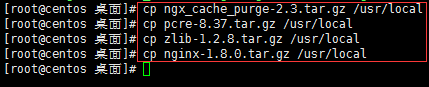
图3-22 赋值ngx_cache_purge
3. 解压ngx_cache_purge、nginx,并进nginx行配置,如图3-23、3-24、3-25所示。
命令:tar -zxvf ngx_cache_purge-2.3.tar.gz
tar -zxvf nginx-1.8.0.tar.gz
./configure --prefix=/usr/local/nginx --add-module=/usr/local/ngx_cache_purge-2.3 --with-pcre=/usr/local/pcre-8.37/ --with-zlib=/usr/local/zlib-1.2.8

图3-23 nginx编译配置

图3-24 nginx编译

图3-25 nginx安装
4. 在“http”内设置缓存、反向代理的参数,如图3-26所示。
进入/home/local/nginx/conf
编辑:nginx.conf
server_names_hash_bucket_size 128;
client_header_buffer_size 32k;
large_client_header_buffers 4 32k;
client_max_body_size 300m;
proxy_redirect off;
proxy_set_header Host $http_host;
proxy_set_header X-Real-IP $remote_addr;
proxy_set_header X-Forwarded-For $proxy_add_x_forwarded_for;
proxy_connect_timeout 90;
proxy_send_timeout 90;
proxy_read_timeout 90;
proxy_buffer_size 16k;
proxy_buffers 4 64k;
proxy_busy_buffers_size 128k;
proxy_temp_file_write_size 128k;

图3-26 设置缓存、反向代理参数
5. 在“http”中设置缓存存储路径、存储方式、分配内存大小、磁盘最大空间、缓存期限以及group1 的服务器IP,如图3-27所示。
#设置缓存存储路径、存储方式、分配内存大小、磁盘最大空间、缓存期限
proxy_cache_path /var/cache/nginx/proxy_cache levels=1:2
keys_zone=http-cache:500m max_size=1g inactive=30d;
proxy_temp_path /var/cache/nginx/proxy_cache/tmp;
#设置 group1 的服务器
upstream fdfs_group1 {
server 192.168.125.128 weight=1 max_fails=2 fail_timeout=30s;
}
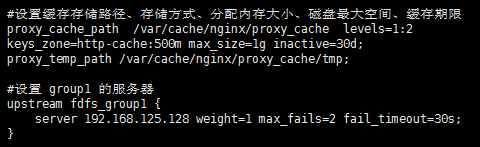
图3-27 缓存、group1 服务器IP设置
6. 在“http”中的“server”中添加“group1负载均衡参数”与“清除缓存的访问权限”,如图3-28所示。
#设置group1的负载均衡参数
location /group1/M00 {
proxy_next_upstream http_502 http_504 error timeout invalid_header;
proxy_cache http-cache;
proxy_cache_valid 200 304 12h;
proxy_cache_key $uri$is_args$args;
proxy_pass http://fdfs_group1;
expires 30d;
}
#设置清除缓存的访问权限
location ~ /purge(/.*) {
allow 127.0.0.1;
deny all;
proxy_cache_purge http-cache $1$is_args$args;
}

图3-28 添加“group1负载均衡参数”与“清除缓存的访问权限”
7. 在/var/cache目录下新建/var/cache/nginx/proxy_cache目录,如图3-29所示。

图3-29 新建/var/cache/nginx/proxy_cache目录
8. 进入/usr/local/nginx/sbin目录,启动nginx,如图3-30所示。
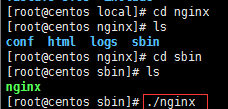
图3-30 启动nginx
9. 开启防火墙80端口,如图3-31所示。
命令:firewall-cmd --zone=public --add-port=80/tcp –permanent
firewall-cmd –reload

图3-31 开启防火墙80端口
到此Tracker Nginx安装、配置完成。





